电脑打印驱动怎么查 如何查找打印机驱动的安装位置
更新时间:2024-04-22 12:49:24作者:xtyang
在使用电脑打印机的过程中,有时候我们会遇到打印机驱动丢失或者需要重新安装的情况,那么如何查找打印机驱动的安装位置呢?通常情况下,我们可以通过电脑的控制面板或者设备管理器来查找打印机驱动的安装位置。也可以通过官方网站或者驱动程序安装光盘来获取最新的打印机驱动程序。通过以上方法,我们可以轻松地找到并安装打印机驱动,保证打印机正常工作。
具体方法:
1.首先,打开电脑开始;
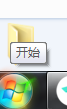
2.选择设备和打印机;
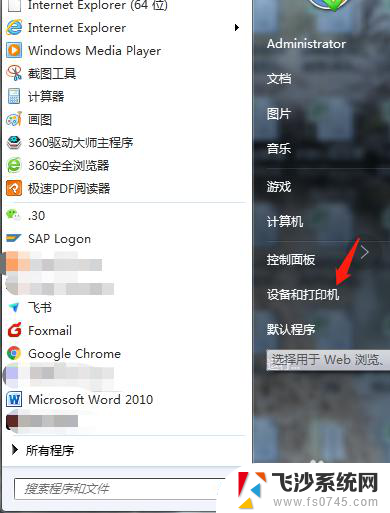
3.选中要查找的打印机,然后点击打印服务属性如图示;

4.新打开窗口中点击高级,下面显示打印驱动存放位置为:C:\Windows\system32\spool\PRINTERS;
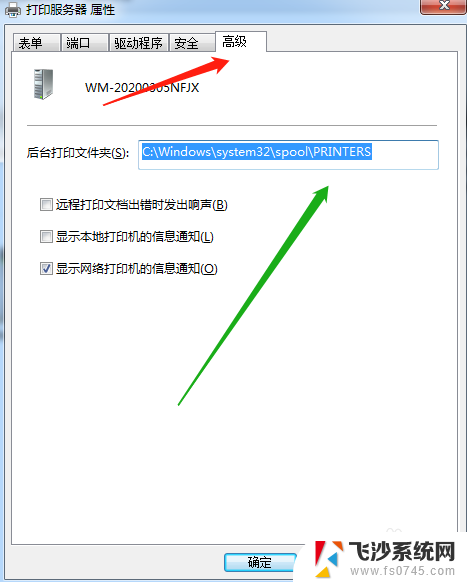
5.然后,再选择驱动。本机所有的打印机都出现在下面,选中要查找的打印机;
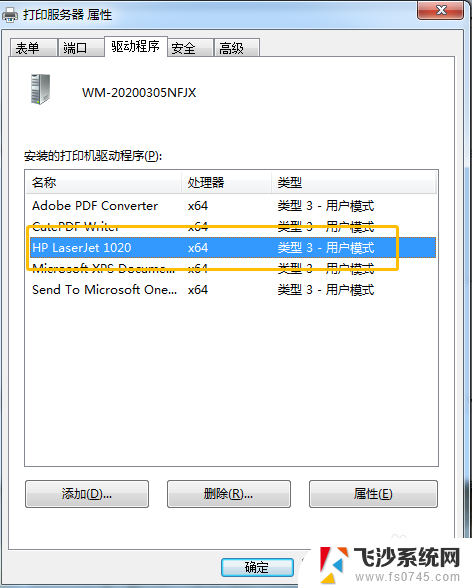
6.然后点击属性,此打印机的所有驱动程序都出现在下面。这是绝对的高手才知道的哦。
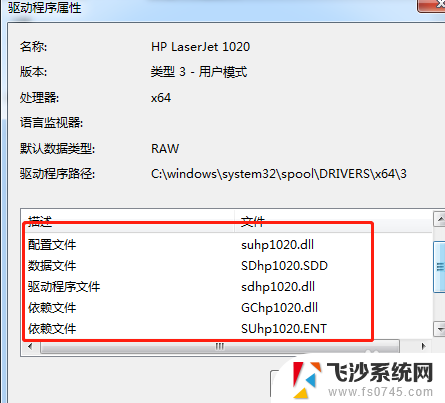
以上是关于如何查找电脑打印驱动程序的全部内容,如果您遇到相同的问题,可以参考本文中介绍的步骤进行修复,希望这对大家有所帮助。
电脑打印驱动怎么查 如何查找打印机驱动的安装位置相关教程
-
 w7如何查看已经安装的打印机驱动 怎样在电脑上找到已安装的打印机驱动
w7如何查看已经安装的打印机驱动 怎样在电脑上找到已安装的打印机驱动2024-01-07
-
 win11手动安装打印机驱动 如何在电脑上安装打印机驱动
win11手动安装打印机驱动 如何在电脑上安装打印机驱动2024-11-11
-
 打印机的驱动怎么找 高手如何查找打印机驱动的安装路径
打印机的驱动怎么找 高手如何查找打印机驱动的安装路径2023-11-19
-
 安装了打印机驱动为什么找不到打印机 打印机安装驱动找不到打印机怎么办
安装了打印机驱动为什么找不到打印机 打印机安装驱动找不到打印机怎么办2023-12-12
- 找不到驱动程序打印机 怎样在电脑上检查已安装的打印机驱动程序
- 打印安装驱动怎么安装 打印机驱动安装后如何进行打印设置
- 安装好驱动后怎么添加打印机 打印机驱动安装教程
- 这样安装打印机驱动 打印机驱动安装教程
- 电脑连接打印机需要装驱动吗 如何连接电脑和打印机并安装打印机驱动
- 怎么安装新的打印机驱动 打印机连接电脑安装步骤
- vmware10装win10 在VMware10虚拟机上安装Windows10详细指南
- win10 卸载驱动 win10系统更新已安装的驱动程序方法
- win7系统重装不了 Win7系统怎么重装并保留数据
- 扬声器realtek(r)audio没声音 Realtek声卡驱动安装后无声音怎么解决
- 怎么在电脑上安装打印机共享 电脑添加共享打印机步骤
- win10安装更新后蓝屏 Win10正式版自动更新失败蓝屏怎么解决
系统安装教程推荐
- 1 怎么在电脑上安装打印机共享 电脑添加共享打印机步骤
- 2 win10安装更新后蓝屏 Win10正式版自动更新失败蓝屏怎么解决
- 3 win10可以装xp win10系统如何安装xp系统
- 4 怎么安装驱动连接打印机 电脑如何连接打印机
- 5 win11笔记本能够回退到win10吗 win11安装后如何退回win10
- 6 惠普打印机如何安装到电脑上 惠普打印机连接电脑步骤
- 7 怎么在虚拟机里面安装win10系统 虚拟机安装win10系统详细指南
- 8 win7系统怎么用u盘安装 U盘安装Win7系统步骤
- 9 win11怎么增加ie浏览器 IE浏览器安装步骤详解
- 10 安装win11后系统反应慢 Windows11运行速度慢的原因和解决方法